Entra nel
pannello di Fatturazione o
apri l'app mobile e autenticati se richiesto, quindi vai su
Incassi e pagamenti > prima nota. Per maggiori dettagli su
come vedere il menu, consulta la guida.
Puoi
eliminare movimenti manuali e giroconti, mentre non possono essere eliminati
movimenti manuali generati da corrispettivi e i
movimenti automatici.
Come eliminare un singolo movimento o un giroconto
- se usi il pannello da pc, vai su Azioni > Elimina in corrispondenza del movimento manuale o del giroconto;
- se ti colleghi da cellulare o tablet, vai sul menu a tre pallini ⋯ e dalle azioni che compaiono scegli Elimina.
Conferma nella finestra che vedi, se il movimento è stato riconciliato ti ricondiamo che verrà eliminata anche la riconciliazione associata.
Se elimini un giroconto, sono eliminati entrambi i movimenti generati dal giroconto e non solo quello selezionato in tabella.
Come eliminare più movimenti o giroconti contemporaneamente
Puoi fare questa operazione solo se navighi il pannello da pc.
Scegli i movimenti che desideri. Se vai sulla casella di controllo, vicino a
Data, selezioni tutti gli elementi presenti in pagina:
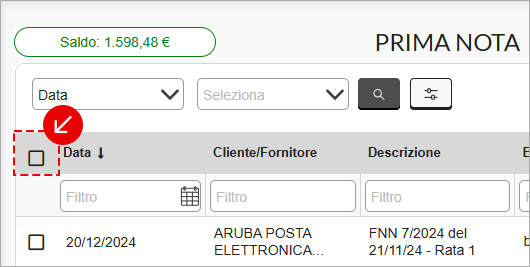
Dopo la selezione, in alto a sinistra sono visibili in riga:
- il numero di movimenti che hai selezionato;
- il pulsante Seleziona tutti per scegliere tutte le fatture nel menu;
- il menu a tendina Azioni.
Vai su
˅ ed espandi il menu a tendina, quindi scegli
Elimina e vai su
Applica per concludere:
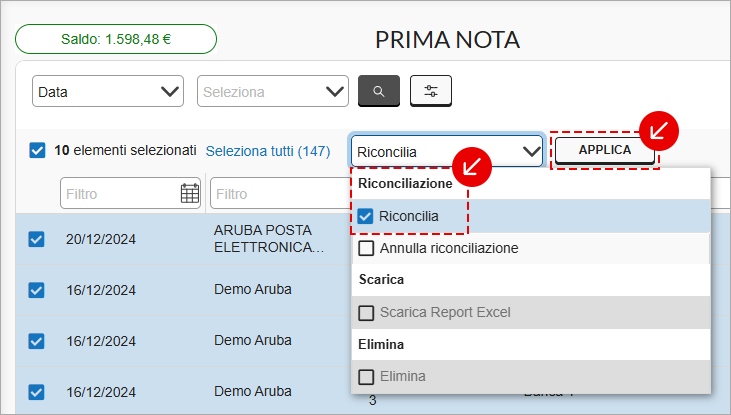
Conferma nella finestra che vedi, se i movimenti sono stati riconciliati ti ricondiamo che verrà eliminata anche la riconciliazione associata.